Elfelejtettem a kód jelszavát az iPhone 4. Hogyan lehet letiltani a PIN (PIN) SIM-kártyát az iPhone-on. Hogyan lehet a jelszót a Jailbreak után
Az Apple javasolja az iPhone tulajdonosai., ipad vagy iPod touch. Számos módja annak, hogy megvédje az eszközöket az eszközön, amelyek közül az egyik blokkolja a jelszót. Ez a jelszó azonban egy ponton repülhet ki a fejből, és az ismételt helytelen bejegyzés esetén a modul átmenetileg blokkolódik. Arról, hogy mit kell tennie, ha elfelejtette a jelszót, vagy egy üzenet jelenik meg az eszköz leállításakor, majd a kézikönyvünkben.
Ha többször beírta a rossz jelszót egy sorban, a készülék blokkolva lesz, és egy üzenet jelenik meg, hogy az iPhone vagy az iPad le van tiltva. Ha nem emlékszik a jelszóra, törölnie kell az adatokat az eszközről iTunes használatával., Keresse meg az iPhone funkciókat vagy a helyreállítási módot. Ezután állítsa vissza a készülék tartalmát és beállításait a biztonsági mentésből.
Helyreállítás az iTunes-en keresztül.
Ha az iPhone vagy az iPad korábban szinkronizálódott az iTunes-szal, akkor visszaállíthatja.
1. lépés: Csatlakoztassa a készüléket olyan számítógéphez, amelyhez a szinkronizálás általában történik.
2. lépés.: Nyissa meg az iTunes-t. Ha a program jelszót kér, próbálja meg végrehajtani az eljárást egy másik számítógépen, amelyhez szinkronizálódott. Ezenkívül használhatja a helyreállítási módot.
A helyreállítási mód engedélyezéséhez nyomja meg és tartsa lenyomva a "Home" gombot. Tartsa lenyomva a "Home" gombot, csatlakoztassa az eszközt az iTunes-hoz. Ha a gadgetés nem kapcsol be automatikusan, kapcsolja be manuálisan. Folytassa a "Home" gombot, amíg meg nem jelenik az "Connection with iTunes" képernyőn.
3. lépés.: Az iTunes automatikusan szinkronizálja az eszközadatokat, és létrehozza a biztonsági másolatot. Ha ez nem történik meg, szinkronizálja az eszköz adatait az iTunes programmal.
4. lépés.: A szinkronizálás befejezése után vegye ki a készüléket.
5. lépés.: Ha az IOS telepítést segítő fogja kérni a készülék beállítása, válassza ki a „Restore az iTunes másolni”.
6. lépés.: Válassza ki a készüléket program iTunes.Majd - az adatok utolsó biztonsági mentése.
Az "iPhone" funkció használata
Ha az eszköz tartalmazza az "iPhone" funkciót, használhatja az adatok törléséhez.
1. lépés: Ugrás az icloud.com/#find oldalra, hogy ellenőrizze, hogy az "iPhone" funkció engedélyezve van-e a készüléken.
2. lépés.: Kattintson a "Minden eszköz" legördülő listára a böngészőablak tetején.
3. lépés.: Válassza ki a készüléket, és kattintson a "Törlés [eszköz]" ikonra az adatok és a jelszó eltávolításához az eszközről.
4. lépés.: Használja a beállítások asszisztense készülékét az adatok visszaállításához az utolsó biztonsági mentésből.
Egészség! A közelmúltban egy érdekes helyzet történt velem - válaszolni a megjegyzésre, meg kellett ásni az iPhone beállításaiban, és megnézem, hogy lehetséges-e korlátozásokat egy adott programban az iOS-ban. Én, mint a szokásos, nyissa meg a "Beállítások - a fő - korlátozások", a "Belépés a jelszókódja a korlátozásokkódot", és megértse, hogy egyszerűen nem emlékszem, hogy ezek a megérdemelt négy számjegy!
Természetesen minden rendben, minden véget ért, de egy ilyen helyzet azt gondolta, hogy mi ... Ha én is én is, egy személy, aki folyamatosan felvette az iPhone és az iPad, sikerült valahogy elfelejteni a jelszó korlátozásokat, mit kell beszélni a Rendszeres felhasználó, aki évente egyszer használja ezt a beállítást, majd a nagy ünnepekre?
Valószínűleg sokan nem is emlékeznek arra a tényre, hogy ezt általában ezt a kódot tette. Nem is beszélve néhány számra. És most mit tehetek? Tehát séta az összes beállításhoz való hozzáférés nélkül? Természetesen nem. A probléma megoldására annyi két lehetőség van. Megy!
By the way, ne feledje - nincs "gyár", "gyár", "standard" jelszó. A kód beállítja a felhasználót, amikor először nyitja meg a korlátozási beállításokat.
Most már elmentem! :)
1. módszer. Teljesen távolítsa el a jelszót
A kód törlése, nem ismeri, csak az egyik módon lehet - a firmware helyreállítása révén. Ebben semmi bonyolult:
De ez a módszer hiányosságai és nagyon nagyok:
- Igen, megszabadulsz a jelszó korlátozásától. De abszolút információt is törölnek az eszközről!
- Úgy döntött, hogy visszaállítja az adatokat a mentésből? Itt is van a "bajok". Végül is, ha a másolatot abban a pillanatban hozták létre, amikor a kód már telepítve van, akkor ha visszaállítja, a korlátozási jelszó visszatér a készülékhez.
Általánosságban elmondható, hogy a módszer a munkavállaló, de nem túl kényelmes - túl sok fenntartás, ha használják. Szerencsére vannak más lehetőségek ...
2. módszer. Keresse meg a kódot
Igen, lehetséges. És ami a legfontosabb - nem is szükségünk van a memóriára és emlékezünk elfelejtett jelszó. Számunkra minden különleges programot fog tenni!
Ez a program "kihúzza" a kódot a biztonsági mentésből. Ennek megfelelően legalább egy példánynak kell lennie a számítógépen, amely tartalmazza a jelszó korlátozásokat. Ha igen, még nem - csak.

Győzelem! Csak azért marad, hogy emlékezzen rájuk, és soha ne felejtsd el :) Nos, végül néhány kérdés és válasz:
- És az biztonságos program - Egyáltalán használhat? Tud. Különösen figyelembe véve azt a tényt, hogy nyíltan közzétették a Github-on (a világ legnagyobb erőforrása az informatikai projektek fogadására és közös fejlesztésére).
- Amellyel az iOS verziói. művek? Ellenőriztem az iOS 10, 11 és 12 munkáját - Minden rendben van. Azonban a leírás alapján ítélve az iOS 7-es (befogadó) kezdődő firmware-verziója támogatott.
Ahogy láthatod - minden nagyon egyszerű, többfunkciós és biztonságos. Semmi bonyolult! Ha azonban valami nem működik, vagy néhány kérdés marad - győződjön meg róla, hogy írjon a megjegyzésekben, próbáljuk meg ábrázolni, és keressünk megoldást!
Frissítve! Teljesen elfelejtett egy nagyon fontos dolog a Pinfinder program használatakor. Mivel a "Húzza ki" jelszót a biztonsági mentésből, emlékeznie kell arra, hogy mit - ez a biztonsági mentés nem titkosítandó. Ellenkező esetben a Pinfinder esküszöm és hibát ad. A titkosítás eltávolítása? Minden egyszerű - csatlakoztatjuk az iPhone-ot, futtatjuk az iTunes-ot, és eltávolítjuk a "Tick" -t a megfelelő menüelemből.
Azonban ebben a pillanatban Ez a beállítás (titkosítás) már nem releváns, mivel ...
Frissítve 2!Őszintén szólva nem vártam ilyen figyelmet a szerény blogomra, de a program szerzője (Gareth Watts) leiratkozott a megjegyzésekben (amelyre nagyon köszönöm!) És azt mondta, hogy jött ki Új verzió Pinfinder 1.6.0. Alkalmazott támogatás titkosított biztonsági mentésekhez - most nem szükséges letiltani a titkosítást az iTunes-ban, hogy megtudja a jelszót iPhone korlátozások. Csak szuper!
Frissítve 3! A program új verziója megjelent - Pinfinder 1.7.1. Mi újság? Megjelent iOS támogatás 12 - Most megtanulhatod, hogy bármilyen probléma merül fel a "Képernyő jelszó" (korábbi "korlátozások"). Hurrá!!! Igaz, iOS 12 Apple átdolgozta a biztonsági házirendet, és most a "Screen-Time" jelszó csak a titkosított biztonsági mentésből húzható ki. Emlékezz erre, és legyen óvatos!
P.S. Minden dolgozott ki? Hatalmas kérés - Ne légy lusta, hogy ássa egy pár vonalat a megjegyzésekben, hogyan távolította el a korlátozások jelszókódját. Köszönöm!
P.S. Az utasítás segített, de túl lusta írni? Tedd a "Like" -t, kattintson a Coppes gombra közösségi hálózatok - A szerző nagyon hálása lesz! Köszönöm mégegyszer!
Több bejegyzéssel hibás jelszóAz iPhone zárva van. Megközelítőleg, mint az eszközök. A készülék teljes blokkolását és az adatok törlésének funkcióját a helytelen kód beírásakor az iOS "beállításai" lehet állítani. Bizonyos esetekben az iPhone még jelszó nélkül is feloldható, és érintse meg az azonosítót.
Ha a telefon blokkolva van, megfelelő felirat jelenik meg az eszköz kijelzőjén. Ez megtörténik, hogy elfelejtette a jelszót, és az okostelefon blokkolt. Ebben az esetben a helyreállítás funkcióját kell használnia, vagy teljes körű törlést kell használnia az eszköz memóriájának.
Ne feledje, hogy a visszaállított helyreállítás iPhone adatok Ez csak akkor lehetséges, ha korábban az iTunes vagy az iCloud biztonsági mentését rögzítette. Ellenkező esetben teljesen törölnie kell a telefon minden rendelkezésre álló információt.
Itt három van különböző lehetőségek ilyen eljárás végrehajtása. Az egyikük az iTunes program, a második iCloud használatát jelenti. Elkezdjük leírni az iPhone feloldásának lehetőségeit a leginkább univerzális módszerrel.
A jelszó feloldása az iPhone-on a helyreállítási módban (DFU).
Ez a módszer a törlési információ az iPhone lehetővé teszi, hogy kinyit a smartphone minden helyzetben - akkor is, ha korábban még nem szinkronizált az iTunes-szal, és nem aktiválja a „Find iPhone” funkció iCloud. Az okostelefon összes beállítása és adata törlődik a helyreállítási folyamat során, beleértve. és jelszózár.
- Csatlakoztassa az iPhone-t a számítógéphez. Nyissa meg az iTunes programot.
- Végezze el a készülék kényszerített újraindítását. Ehhez kapcsolja be és folytassa a két gombot egyszerre. Az első az "alvás / ébredés mód", a második az okostelefon modelltől függ. Az iPhone 7 és az iPhone 7 Plus újraindításához nyomja meg a hangerő gombot a csökkentéshez. Ha iPhone 6s vagy korábbi modellje van, kattintson a "Home" gombra. Tartsa lenyomva mindkét gombot, amíg meg nem jelenik a helyreállítási mód a kijelzőn.
- Amikor megjelenik a kijelzőn, kiválasztja a frissítést vagy a helyreállítást, válassza a "Visszaállítás" lehetőséget. Ezután elindul a helyreállítási program, amely betölti azt szoftver. Ha a folyamat 15 perc múlva sikertelen, az iPhone ezt a módot fel kell szabadítani, és a (2) és (3) bekezdést meg kell ismételni.
- Miután a helyreállítás befejeződött, be kell állítania az iPhone-t, és használhatja azt.
Kinyit és állítsa vissza az iPhone jelszót az iTunes-ben.
Ha az okostelefon korábban szinkronizálódott az iTunes programmal, akkor az alábbiakban leírt módszerben visszaállítható.
- Csatlakoztatjuk az iPhone-t a számítógéphez, amelyen szinkronizálódott.
- Nyissa meg az iTunes programot. Ha megjelenik egy jelszó kérés, megpróbálhat egy másik számítógépet használni (vagy törölnie kell a memóriát a helyreállítási módban, a fent leírt módon).
- Várjuk, amíg az iTunes program szinkronizálja és létrehozza az eszköz biztonsági mentését.
- Biztonsági mentés létrehozása után válassza a "Eszköz visszaállítása" lehetőséget a menüben.
- A helyreállítási képernyő megnyitja a Beállítási képernyőt. Kattintson a "Visszaállítás a másolomból".
- Válassza ki az eszközt az iTunes-ben. Ellenőrizze az egyes mentések létrehozásának dátumát, figyeljen a méretükre is. Kiválasztjuk a legmegfelelőbb másolatot, és elindítjuk a helyreállítását.
Az iPhone feloldása iCloud segítségével.
Ez a módszer akkor használható, ha az iPhone szolgáltatás engedélyezve van az iPhone-on.
- Menjen egy másik eszközről vagy számítógépről az icloud.com/find oldalra.
- Amikor megjelenik a lekérdezés, az Apple azonosító azonosítója.
- A böngészőablak tetején kattintson az "Minden eszköz" legördülő listára.
- Válassza ki az iPhone feloldásához.
- Az összes adat és jelszó törléséhez kattintson az "Törlés" gombra.
- A diploma megszerzése után állítsa vissza az adatokat a biztonsági mentésről, vagy állítsa újra az iPhone-t.
Az okostelefon utolsó technikájának kinyitásához a hálózathoz kell csatlakoztatnia. celluláris kommunikáció Vagy Wi-Fi. Ellenkező esetben az adatok cseréje lehetetlen lesz.
Sikeresen eltávolítja az iPhone blokkolása. A felsorolt \u200b\u200bmódszerek bármelyikét lehet. Ha kiválasztja, összpontosít, hogy melyik lesz a legkényelmesebb az Ön számára. Ha biztonsági másolatot tartott, tanácsos az iTunes programot használni, ha nem - akkor könnyebb törölni az adatokat a helyreállítási módban.
Ha lehetetlen csatlakozni egy blokkolt iPhone számítógéphez egy számítógéphez, használhatja az utolsó módszert.
Első pillantásra furcsanak tűnik, ha hallja, hogy az emberek keresnek, hogyan kell kinyitni az iPad-ot, ha elfelejtette a jelszót, de mindenki az életben történik.
Bizonyára azok az emberek, akik törődnek a tabletta tartalmának titkosságával, gyakran megváltoztatják a jelszót.

Amikor a képzelet új kombinációkat generál, teljesen kaotikus és értelmetlen jelszavakat kell használnia, amelyek gyakran elfelejthetik.
Útmutató a cselekvéshez
Ha mégis ez történt, és a személy elfelejtette a jelszavát a tabletta, akkor az első dolog, hogy kinyitja, meg kell próbálni emlékezni erre a feltalált titkosításra.
De ha nem segít, és a személy elfelejtette a jelszót, és visszavonhatatlanul, helyénvaló lesz kihasználni, hogyan kell kinyitni a tablettát.
Először is, az iPad helytelen jelszó megadására irányuló egymást követő kísérletek száma öt kísérletre korlátozódik.
És ezért, ha megpróbálja beírni a helyes jelszót, a tabletta zárolva lesz, és egy üzenet látható a képernyőn, hogy a készülék le van tiltva.
Úgy néz ki, mint az ábrán.
Ebben a helyzetben a tabletta feloldásához törölnie kell az információkat. Ez a következő módon történhet:
- keresztül iTunes alkalmazások;
- az "iPhone" funkció használata;
- helyreállítási módba kerül.
Tipp! Mielőtt visszaállna a jelszó az iPad-ról, létre kell hoznia a benne lévő adatok biztonsági mentését, mivel az iOS-jelszó eltávolításának folyamata újratelepítésre kerül, és az összes adat törlődik.
Azt is kívánatos, hogy időről időre biztonsági másolatokat készítsen, miközben fenntartja a táblagépen tárolt adatokat. A mentés szükséges azok számára, akik értékes információkat tárolnak a modulról.
Mivel még akkor is, ha a tabletta elveszett, nem lesz nehéz visszaállítani az adatokat.
A biztonsági másolatok kényelmesen létrehozhatók az aytyuns vagy az aiklaud szoftver segítségével.
Az első teljesen megtakarítja az összes információt, és ez a folyamat sokáig tarthat, a második csak akkor áll biztonsági mentéseket, ha segíts Wi-Fi-nek és a sebessége az internet sebességétől függ.
Ráadásul egyidejűleg használhatja a program adatait, mert deaktiválják egymást.
Hogyan oldja meg az iPadot ITYUNS használatával
Ha a tablettát szinkronizálták az ITYUNS-szel, akkor több egyszerű műveletet végezhet:
- Csatolja az iPad k-t személyi számítógépAmellyel szinkronizálni kíván.
- Abban az esetben, ha már a szinkronizálást korábban ezzel a számítógéppel, és a biztonsági másolatok jött létre, akkor indításakor ITYUNS, a szinkronizálási kerül újra elő, akkor is, ha a hordozható készülék ki van kapcsolva.
Úgy néz ki, mint a képen.
- A tabletta visszaállítása előtt letiltnia kell a korábban létrehozott biztonsági mentés titkosítását.
- Érettségi után foglalkoztatási másolat Javasoljuk, hogy menjen a "Visszaállítás a biztonsági másolat" funkcióba, akkor ajánlott a legtöbbet kiválasztani Új példány Az eszköz memóriájában az iPad feloldásához.
Ne feledje, hogy a tablettát úgy konfigurálhatja, hogy a következő alkalommal tízszeres helytelen jelszóval rendelkezzen, az adatokat törölték, és a készülék működését helyreállították.
Hogyan lehet visszaállítani az Apad munkáját az "Keresse meg az iPhone" funkciót
Ebben az esetben el kell mennie az icloud.com/#find webhelyére keresési oldalAnnak érdekében, hogy az "iPhone" funkció engedélyezve van-e a táblagépen.
Ezután a megnyíló böngészőablakban meg kell hívnia az összes eszköz listáját, és az iPad kiválasztásával kattintson az "Erase" gombra a korábbi törléshez Állítsd be a jelszót és oldja fel az eszközt.
Az iPad beállítási asszisztense segítségével könnyedén visszaállíthatja az anti-adatait az utolsó biztonsági mentésből, amint az az ábrán látható.
A helyreállítási mód használata iPad-en
Ha nem alkalmazhat két korábbi módszert, a következő lépések:
- Húzza ki az összes kábelt a tablettából, és kapcsolja ki.
- A "Home" gomb lenyomva tartása, csatlakoztassa az iPad ITYUNS-hez és kapcsolja be az eszközt.
- Amikor az ITYUNS program értesíti, hogy a készülék helyreállítási módban kattintson az "OK" gombra.
Ha a biztonsági mentéseket soha nem hozták létre egy zárolt eszközön, akkor az összes adat, program és alkalmazás elveszik a helyreállításkor.
Tehát például:
- használ vészhívás;
- fájl törlése jelszóval;
- távoli jelszó cseréje.
Mindezek a módszerek teljesen értelmetlenek és hatástalanok lehetnek, ellentétben az eszköz szinkronizálásával az Aiklaud vagy Atytyuns segítségével.
Fontos megérteni, hogy az Apad munkájának feloldása és helyreállítása nem komoly probléma, mintha elfelejtettem a jelszót, és akkor, amikor soha nem tudtam (ez a hackerek).
És ez azt jelenti, hogy milyen nehéz a jelszó, a készülék még mindig szerepelhet a védelmi rendszer munkahelyén.
Ezért jobb használni egyszerű jelszavakamely könnyen emlékszik, nem pedig a komplex kombinációk találmánya, amelyek szintén elfelejtettek, és a jelentős hatás nem kerül.
Tipp! A komplex jelszavak feltalálása, jobb, ha bármilyen helyen rögzítik őket az ilyen problémák elkerülése érdekében.
A fent leírt eljárások részletes magyarázata megtekinthető a videóban:
Hogyan állítsa vissza az iPad jelszavát?
Üdv mindenkinek! Valószínűleg elfelejtette jelszavát Apple eszközök? Ne aggódj! Ebben a videóban meg fogja találni!
Az élet modern ritmusában egy személy megpróbálja biztosítani a személyes adatokat, hogy megakadályozza a fontos információk elvesztését.
Általában ezért a felhasználó a jelszót helyezi.
Az iPhone-ben olyan funkció van, amely a jelszó bemenetének beírásakor a készülék blokkolva van, és a képernyő bemutatja a modul hatását.
Ennek megfelelően sürgősen megoldást találunk erre a problémára.
Meg kell választani a modul törlésének módját
Lásd még:
Ha a jelszózárral kapcsolatos incidensek mentési forrásainak másolatát az adatok visszaállítják, az adatok visszaállíthatók.
Végtére is, az egyetlen meglévő módja az ilyen helyzetből való kilépéshez az összes beállítás és adat törlése.
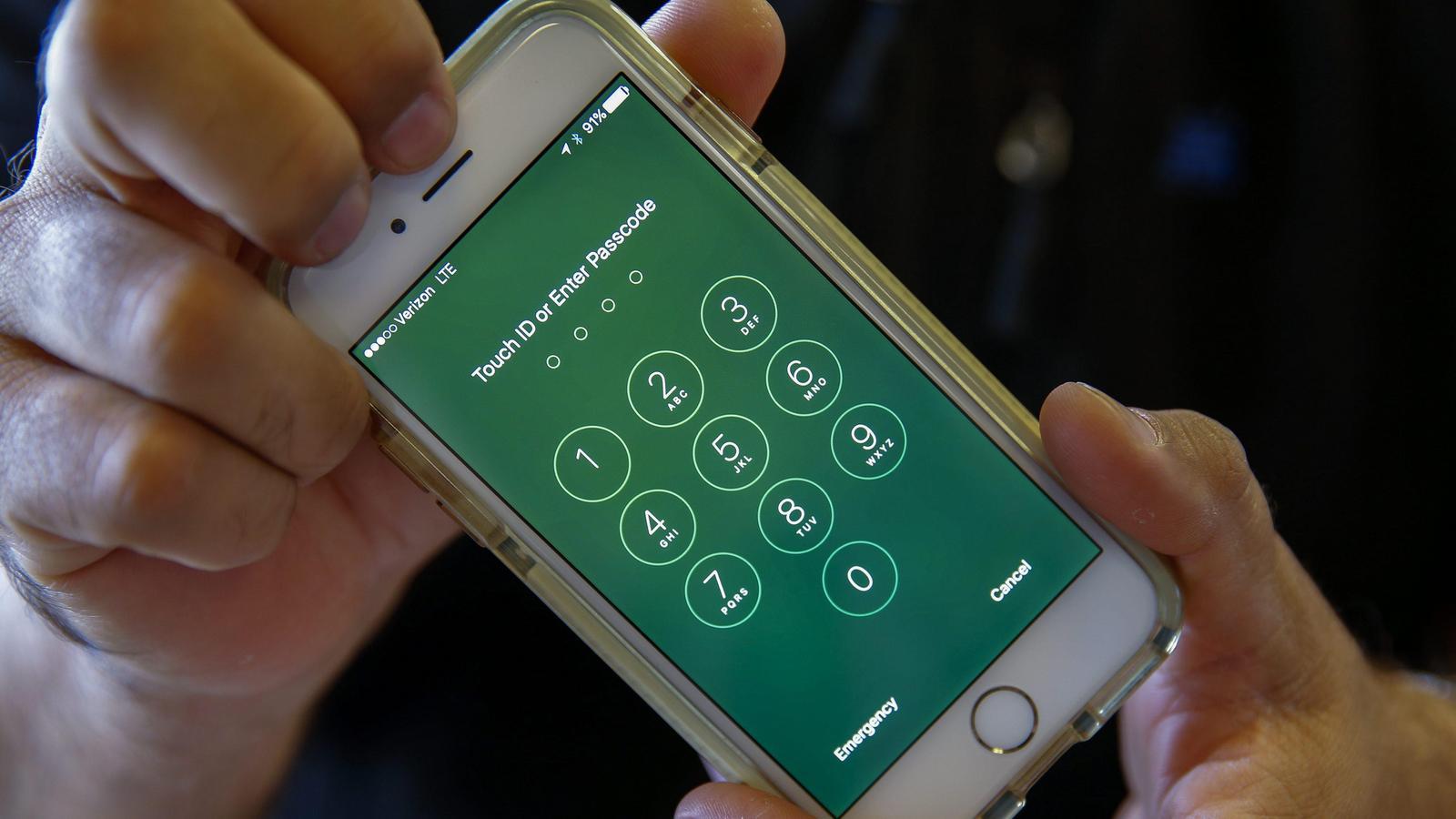
Érintő panel
Alkalmazott egyéb módszerek A modul törlése a jelszó törléséhez:
Az iPhone 5 feloldásához, ha elfelejtette jelszavát, valamint bármely más iPhone-t, olvassa el az alábbi utasításokat, hogy törölje az adatokat egy adott modulból.
Használja az iTunes-t a jelszó törléséhez
Lásd még: imyfone Tunesfix: mindenféle hiba és probléma megoldása, amikor az iTunes-os adatvesztés nélkül dolgozik!
Ha az iTunes-ből az utolsó eszközre szinkronizált, akkor az adatok visszaállítása meglehetősen valóságos.
Szekvenálás:
1 Csatlakoztassa az iPhone-t a számítógéphez, amelyen szinkronizálja az adatokat.
2 Megnyithatja az iTunes és egy másik számítógépen, de részt kell vennie a szinkronizálásban is. Ellenkező esetben érdemes a helyreállítási módot használni.
3 Meg kell várnia az eszköz és az iTunes teljes szinkronizálását. Ennek köszönhetően biztonsági mentést hoz létre.
4 Használat biztonsági mentés A "Visszaállítás eszköz" menüben.
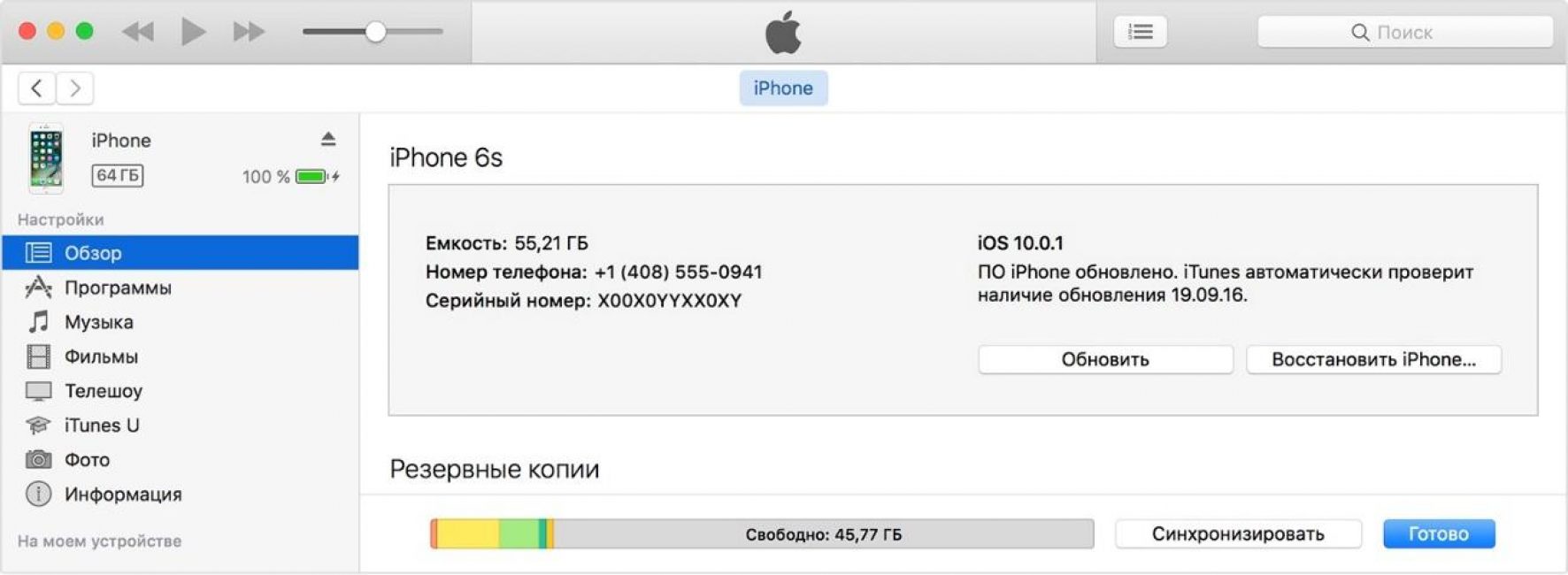
5 A parancs előállításának folyamatában megjelenik egy ablak a beállításokkal, ahol meg kell kattintania az "visszaállítás az iTunes másolatából".
6 A fenti eljárások befejezése után válassza ki a saját eszközt az iTunes programban. Fontos, hogy figyeljen a rekord létrehozásának időpontjára, és a tartalék másolatának méretét külön-külön, válassza ki a legmegfelelőbb elemet.
Az iCloudot használjuk
Lásd még: Hogyan lehet visszaszerezni a jelszót az iCloud-ban? Legjobb utasítás
Bármely iOS-modulnál, ha az iPhone Search szolgáltatási beállításai "Keresse meg az iPhone" -t.
Ez lehetővé teszi a jelszó törlését és visszaállítását, valamint az eszköz összes adatait. Rendszerint az iCloud használatát kell használni.

Még ez az opció, hogy megoldja a problémát, hogyan kell kinyitni egy iPhone-t, ha elfelejtette az ID jelszót, nem mindenki megközelíthető, mert sok felhasználó iOS eszköz.
A számítógépes számítógépek nem is rendelkeznek az iCloud-ban. Ilyen esetekben az alábbiakban ismertetett opció alkalmas.
 Cellular - Mi az iPad-en, és mi a különbség
Cellular - Mi az iPad-en, és mi a különbség Menj a digitális televízióba: mit kell tennie és hogyan kell felkészülni?
Menj a digitális televízióba: mit kell tennie és hogyan kell felkészülni? A szociális közvélemény-kutatások az interneten dolgoznak
A szociális közvélemény-kutatások az interneten dolgoznak A SAVIN videoüzenetet rögzített a Tysementnek
A SAVIN videoüzenetet rögzített a Tysementnek A szovjet asztalok menüje Mi volt a csütörtök neve szovjet étkezdékben
A szovjet asztalok menüje Mi volt a csütörtök neve szovjet étkezdékben Hogyan lehet a "Word" lista betűrendben: hasznos tippek
Hogyan lehet a "Word" lista betűrendben: hasznos tippek Hogyan láthatjuk az osztálytársakat, akik visszavonultak a barátoktól?
Hogyan láthatjuk az osztálytársakat, akik visszavonultak a barátoktól?